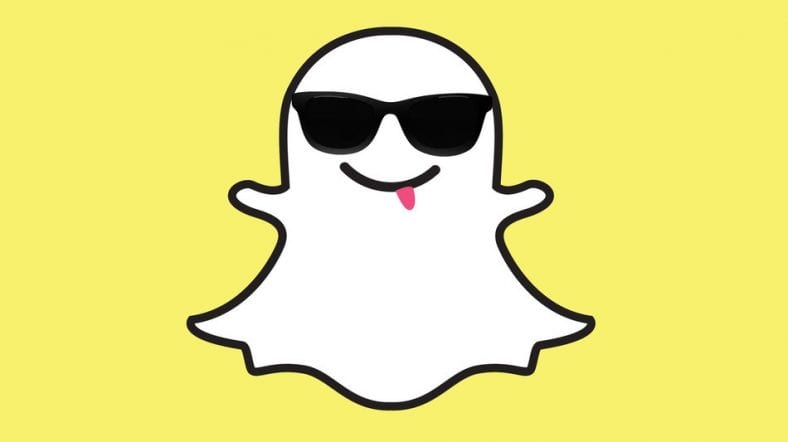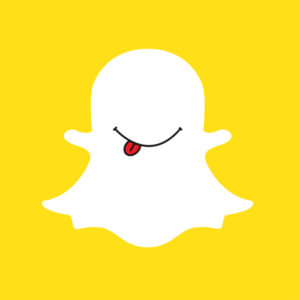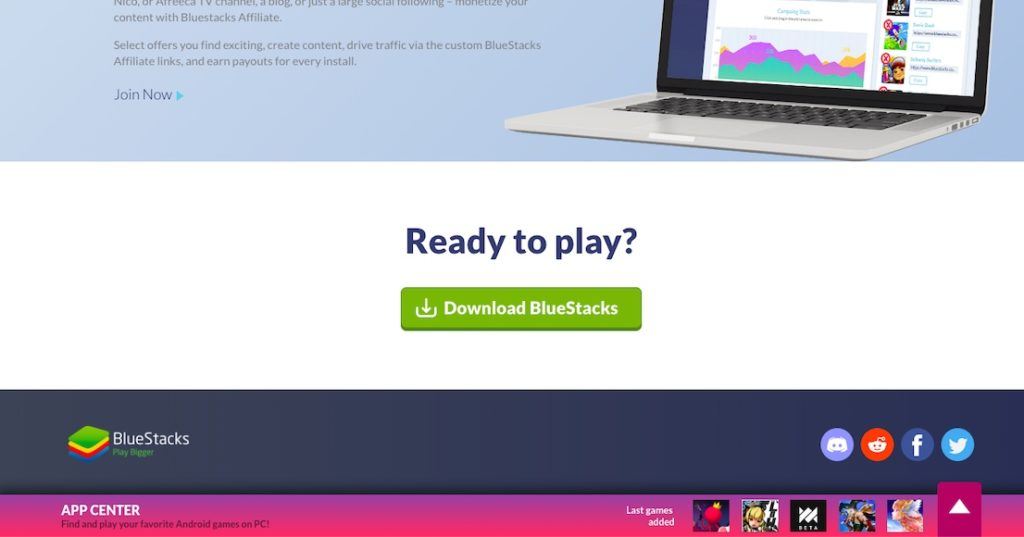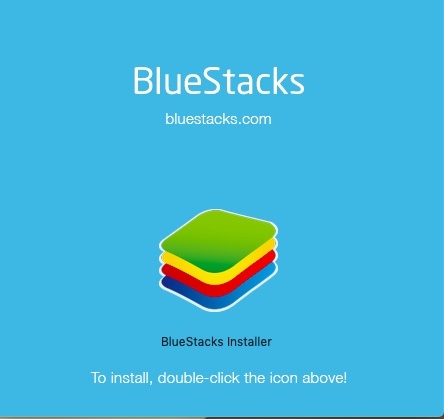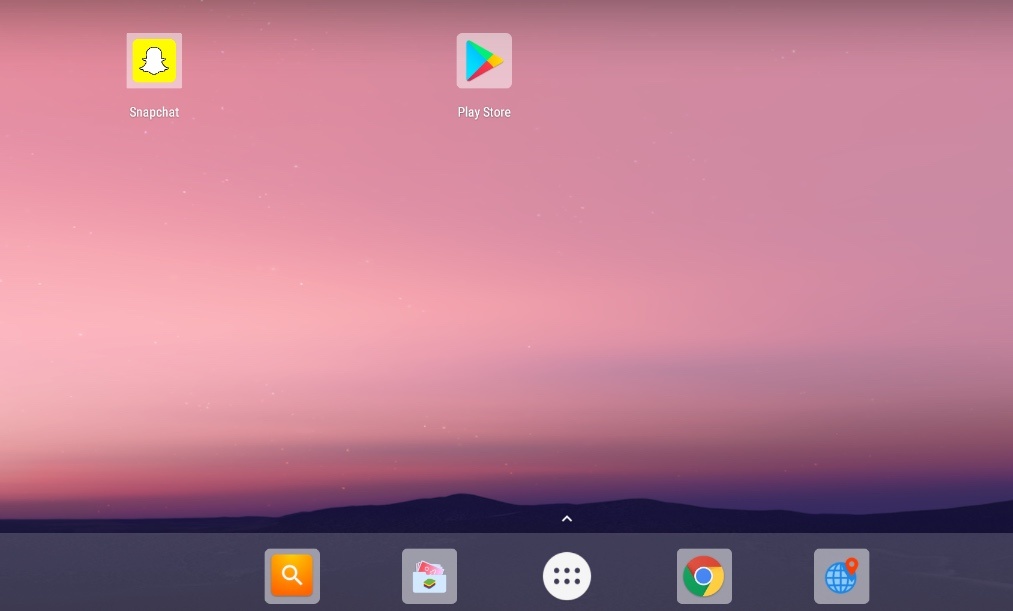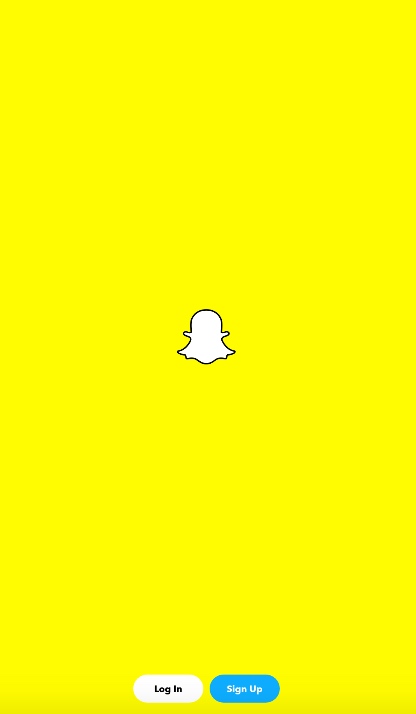Snapchat ແມ່ນ ໜຶ່ງ ໃນແອັບທີ່ນິຍົມທີ່ສຸດ, ບໍ່ວ່າຈະຢູ່ໃນ Android ຫຼື iOS.
ການສາມາດສ້າງສະໄລ້ Snapchat ແລະສົ່ງພວກມັນໄປຫາdifferentູ່ທີ່ແຕກຕ່າງກັນແມ່ນບາງສິ່ງບາງຢ່າງທີ່ພວກເຮົາບໍ່ສາມາດຮູ້ສຶກເມື່ອຍໄດ້, ແລະນັ້ນເຮັດໃຫ້ພວກເຮົາມີເຫດຜົນຫຼາຍຂຶ້ນທີ່ຈະຍຶດຕິດຢູ່ກັບແອັບແບ່ງປັນຮູບພາບ.
ໃນຂະນະທີ່ແອັບ apps ທີ່ເປັນເຈົ້າຂອງ Facebook ມັກ WhatsApp ແລະ Instagram ມີເວີຊັນເວັບຂອງຕົນເອງ, ແຕ່ ໜ້າ ເສຍດາຍທີ່ Snapchat ບໍ່ມີຢູ່.
ແຕ່ບໍ່ຕ້ອງເປັນຫ່ວງ, ຂ້ອຍໄດ້ໃຫ້ເຈົ້າຄຸ້ມຄອງ, ແລະເວລານີ້ຂ້ອຍຈະບອກເຈົ້າວິທີເອົາ Snapchat ຢູ່ໃນ PC, ສໍາລັບທັງ Windows ແລະ Mac.
ກ່ອນທີ່ພວກເຮົາຈະເບິ່ງຂັ້ນຕອນຕ່າງ you ທີ່ເຈົ້າຕ້ອງປະຕິບັດຕາມເພື່ອໃຊ້ Snapchat ໃນ PC, ທໍາອິດໃຫ້ເຮົາຮູ້ຈັກກັບ Snapchat ເລັກນ້ອຍ:
snapchat ແມ່ນຫຍັງ?
ເຖິງແມ່ນວ່າເຈົ້າຈະບໍ່ມີຄວາມມັກໃນການປະເພນີຢູ່ໃນສື່ສັງຄົມ,
ເຈົ້າຕ້ອງຮູ້ວ່າແນວຄິດພື້ນຖານຂອງ Snapchat ແມ່ນການອັບໂຫຼດຮູບພາບແລະວິດີໂອທີ່ຈາງຫາຍໄປ, ແລະແມ້ກະທັ້ງສົ່ງຫຼືຮັບສື່ 24 ຊົ່ວໂມງຕໍ່ມື້.
ນອກ ເໜືອ ຈາກການ ນຳ ໃຊ້ຕົວກັ່ນຕອງ ຈຳ ນວນຫຼວງຫຼາຍທີ່ມີຢູ່ໃນ Snapchat ໃສ່ກັບຮູບພາບແລະວິດີໂອທີ່ເຈົ້າຕ້ອງການອັບໂຫລດ, ສົ່ງຫຼືຮັບ,
Snapchat ຍັງສາມາດໃຊ້ເພື່ອຫຼິ້ນເກມສອງສາມແອັບຢູ່ໃນແອັບຫຼືຫຼິ້ນກັບເຄື່ອງກັ່ນຕອງພູມສາດມ່ວນ fun ໃນແອັບ.
ເຊື່ອຂ້ອຍ, ເມື່ອເຈົ້າເລີ່ມໃຊ້ຕົວກັ່ນຕອງ, ເຈົ້າຈະຜູກມັດກັບເຂົາເຈົ້າແລະບໍ່ເຄີຍປ່ອຍປະ.
ວິທີການເອົາ Snapchat ຢູ່ໃນ Windows?
ເນື່ອງຈາກ Snapchat ບໍ່ມີຢູ່ໃນ PC, ມີວິທີງ່າຍ simple ເພື່ອເອົາ Snapchat ຢູ່ເທິງ Windows ໂດຍການຕິດຕັ້ງ Android BlueStacks Emulator.
Android Emulators ຈຳ ລອງສະພາບແວດລ້ອມອຸປະກອນ Android ຢູ່ໃນຄອມພິວເຕີຂອງເຈົ້າແລະຊ່ວຍໃຫ້ເຈົ້າໃຊ້ແອັບ Android ໃນຄອມພິວເຕີຂອງເຈົ້າ, ເຊິ່ງອາດຈະເປັນການຍາກທີ່ຈະຕິດຕັ້ງເປັນອັນອື່ນ.
ອັນນີ້ສາມາດເຮັດໄດ້ໂດຍປະຕິບັດຕາມບາງຂັ້ນຕອນງ່າຍ::
- ໄປຫາ ເວັບໄຊ Bluestacks ແລະດາວໂຫລດ Bluestacks.
- ເມື່ອ Bluestacks ຖືກຕິດຕັ້ງ, ເຈົ້າຈະຕ້ອງຄຼິກສອງຄັ້ງໃນກ່ອງໂຕ້ຕອບເພື່ອເອົາຕົວຕິດຕັ້ງ.
- ເປີດຕົວຕິດຕັ້ງເພື່ອເລີ່ມຂະບວນການຕິດຕັ້ງ.
- ເມື່ອຂະບວນການຕິດຕັ້ງສໍາເລັດ, Bluestacks App Store ຈະປະກົດຂຶ້ນບ່ອນທີ່ເຈົ້າຕ້ອງເຂົ້າສູ່ລະບົບດ້ວຍບັນຊີ Google ຂອງເຈົ້າ.
- ຫຼັງຈາກນັ້ນ, ປະກົດ ໜ້າ ຈໍຄ້າຍຄືກັນກັບສະມາດໂຟນ Android ບ່ອນທີ່ Google Play Store ຕັ້ງຢູ່; ເຈົ້າພຽງແຕ່ຕ້ອງເປີດມັນແລະຄົ້ນຫາ Snapchat ແລະດາວໂຫລດມັນ.
ເມື່ອຂັ້ນຕອນການຕິດຕັ້ງທັງisົດ ສຳ ເລັດແລ້ວ,
ເຈົ້າສາມາດເລີ່ມໃຊ້ Snapchat ຢູ່ໃນ Windows PC ໂດຍການເຂົ້າສູ່ລະບົບດ້ວຍຂໍ້ມູນປະຈໍາຕົວ Snapchat ຂອງເຈົ້າແລະເລີ່ມ Snapchatting.
ເພື່ອລ້າງfogອກ, ເຈົ້າຕ້ອງມີກ້ອງຖ່າຍຮູບຢູ່ໃນຄອມພິວເຕີຂອງເຈົ້າ.
ໃນຂະນະທີ່ເຈົ້າສາມາດເບິ່ງພາບຖ່າຍໄວຂອງຄົນອື່ນ, ການໂພສຮູບຂອງເຈົ້າເອງຕ້ອງມີກ້ອງຖ່າຍຮູບ.
ແນວໃດກໍ່ຕາມ, ມັນຈະບໍ່ກະທົບກັບການໃຊ້ທົ່ວໄປແລະການປະຕິເສດຂໍ້ຄວາມປ-ອບອັບຫຼາຍອັນພິສູດໃຫ້ເຫັນວ່າເປັນເລື່ອງງ່າຍທີ່ຈະໃຊ້ hack ໂດຍບໍ່ມີກ້ອງຖ່າຍຮູບ.
ວິທີການເອົາ Snapchat ຢູ່ໃນ Mac?
ຂັ້ນຕອນການເອົາ Snapchat ຢູ່ໃນ Mac ແມ່ນຄ້າຍຄືກັນກັບການເອົາມັນໃສ່ໃນ Windows PC:
- ເຈົ້າຕ້ອງຕິດຕັ້ງຕົວ ຈຳ ລອງ Bluestacks ຈາກເວັບໄຊທ Blu Bluestacks.
- ປະຕິບັດຕາມຂັ້ນຕອນທີ່ໄດ້ກ່າວມາກ່ອນ ໜ້າ ນີ້ເນື່ອງຈາກການເຕືອນຕ່າງ various ປະກົດຂຶ້ນຢູ່ ໜ້າ ຈໍຫຼັງຈາກແລ່ນຕົວຕິດຕັ້ງ.
- ເຂົ້າສູ່ລະບົບດ້ວຍບັນຊີ Google ຂອງເຈົ້າ, ດາວໂຫລດ Snapchat ສໍາລັບ PC, ແລະເຈົ້າພ້ອມແລ້ວ.
ແລະການນໍາໃຊ້ app ແມ່ນງ່າຍຫຼາຍ;
ຄລິກທີ່ໄອຄອນ Snapchat ຢູ່ໃນແອັບ Bluestacks.
ຕໍ່ໄປ, ເຂົ້າສູ່ Snapchat ຜ່ານ ໜ້າ ເຂົ້າສູ່ລະບົບດ້ວຍ Snapchat ID ແລະລະຫັດຜ່ານຂອງເຈົ້າ, ແລະເຈົ້າພ້ອມແລ້ວ.
ໃນຂະນະທີ່ນີ້ເປັນວິທີແກ້ໄຂເພື່ອໃຫ້ໄດ້ Snapchat ຢູ່ໃນ Mac, Mac App Store ຈະສະ ໜັບ ສະ ໜູນ ຫຼາຍ more ແອັບໃນໄວ soon ນີ້, ດ້ວຍ Snapchat ເປັນ ໜຶ່ງ ໃນນັ້ນ. ດັ່ງນັ້ນ, ໃນທີ່ສຸດ, ເຈົ້າພຽງແຕ່ຕ້ອງໄດ້ດາວໂຫຼດຈາກບ່ອນນັ້ນ!
ວິທີການເອົາ Snapchat ຢູ່ໃນ PC ໂດຍບໍ່ມີ Bluestacks?
Bluestacks ບໍ່ແມ່ນເຄື່ອງ ຈຳ ລອງ Android ພຽງຢ່າງດຽວທີ່ເຈົ້າສາມາດດາວໂຫຼດເພື່ອເອົາແອັບບາງອັນໃສ່ໃນ Windows ແລະ Mac. ມີຫຼາຍ, ຫຼາຍຂອງພວກເຂົາ, ພວກເຮົາມີບັນຊີລາຍການຂອງທີ່ດີທີ່ສຸດແລ້ວ Android Emulators ນອກຈາກນັ້ນ ຕົວ ຈຳ ລອງ iOS ເພື່ອເຮັດໃຫ້ສິ່ງຕ່າງ easier ງ່າຍຂຶ້ນ ສຳ ລັບເຈົ້າ.
ເຈົ້າພຽງແຕ່ຕ້ອງກວດເບິ່ງພວກມັນແລະຕັດສິນໃຈວ່າອັນໃດດີທີ່ສຸດ ສຳ ລັບເຈົ້າ.
ຂ້ອຍຫວັງວ່າຂັ້ນຕອນຂ້າງເທິງເພື່ອໃຫ້ Snapchat ຢູ່ໃນ PC ຊ່ວຍເຈົ້າໄດ້ແອັບທີ່ນິຍົມທີ່ສຸດຢູ່ເທິງເດັສທັອບຂອງເຈົ້າ.